Cómo poner dos videos uno al lado del otro [Windows/Mac/Android/iOS]
Hay varias formas de crear un video, como comparar dos clips. ¿Y sabes cómo poner dos videos uno al lado del otro? Un video en paralelo puede ser una comparación de calidad, un dúo con el video de alguien o para señalar una observación importante. Esta tarea es más fácil con una herramienta eficaz para la edición de videos, por lo que esta publicación le brindará la guía para enseñarle cómo crear un video en paralelo en su computadora o teléfono inteligente.
Lista de guías
2 formas de poner dos vídeos uno al lado del otro en Windows y Mac 3 formas de combinar dos vídeos uno al lado del otro en Android y iPhone Preguntas frecuentes sobre la creación de un vídeo en pantalla dividida2 formas de poner dos vídeos uno al lado del otro en Windows y Mac
Hacer un video en su computadora tiene la ventaja de los editores de video predeterminados. Sin embargo, no todas las herramientas de escritorio integradas tienen funciones de collage para un video de lado a lado como la aplicación Fotos en Windows. No te preocupes; en esta parte se incluye una alternativa para enseñarle cómo poner dos videos uno al lado del otro.
1. Use AnyRec Video Converter para hacer collages de videos
AnyRec Video Converter es una herramienta de escritorio ligera con soluciones multifuncionales. Es perfecto para aprender a colocar dos videos uno al lado del otro con su función Video Collage. No lo limita a un solo marco simple, sino que proporciona hasta 40 marcos con bordes, colores y diseños personalizables. Puede cargar videos en diferentes formatos, como MOV, MKV, AVI, MP4 y otros porque el convertidor de video admite casi todos los formatos de video y audio. ¡Descargue AnyRec Video Converter en Windows y macOS!

Creador profesional de videos lado a lado con bellas plantillas, filtros y relaciones de aspecto incorporados.
Herramienta de escritorio compatible con IA para mejorar videos cargados automáticamente sin distorsión.
Proporcione una caja de herramientas con varias funciones para conversión, compresión, edición y más.
Interfaz intuitiva para una mejor experiencia de usuario al hacer un video de lado a lado.
Descarga segura
Descarga segura
Paso 1.Descargue el software de creación de videos en pantalla dividida en su computadora. Después de seguir las instrucciones, abra AnyRec Video Converter y vaya al menú "Collage" en la parte superior de la ventana. Seleccione el fotograma deseado, luego haga clic en el botón "Agregar" para importar los videos desde su computadora. Puede cambiar el marco en cualquier momento y los videos seguirán estando en la interfaz.
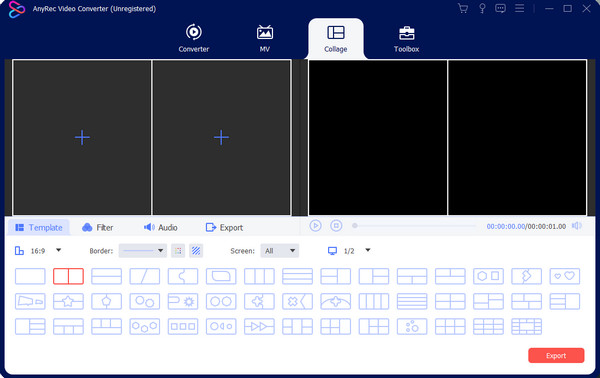
Paso 2.Pase el mouse sobre un videoclip para revelar el menú del widget. Haga clic en el botón "Editar" con el ícono de la varita en forma de estrella para rotar, recortar y crear una marca de agua. Aplicar un filtro o cambiar el audio también está disponible en esta sección, pero también puedes ver estas funciones en el menú principal. Haga clic en el botón "Aceptar" para aplicar todos los cambios.
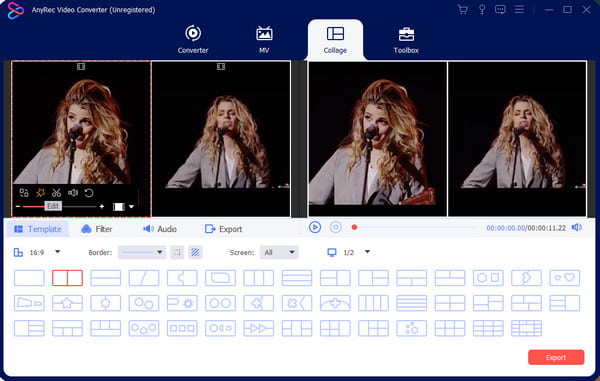
Paso 3.Obtenga una vista previa del resultado desde la parte derecha de la interfaz, luego diríjase al menú "Exportar" para seleccionar el formato de salida, la velocidad de fotogramas, la resolución y la calidad. Haga clic en la casilla del botón "Guardar en" para buscar la carpeta designada de la salida. Una vez hecho esto, haga clic en el botón "Iniciar exportación" para guardar.
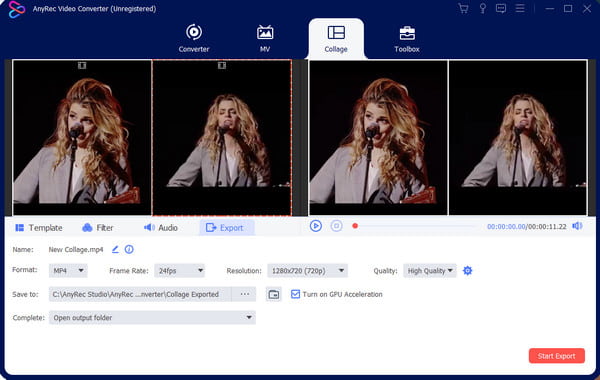
2. Combinar dos videos en iMovie en Mac
Algo bueno para los usuarios de Mac es el presente iMovie para la edición de videos. La herramienta de escritorio está desarrollada por Apple e incluye funciones para editar videos según las preferencias del usuario. Veamos cómo poner dos videos uno al lado del otro con la función de pantalla dividida de iMovie.
Paso 1.Inicie iMovie en su computadora y haga clic en el botón "Crear nuevo". Importe el video de la galería, luego arrastre los clips a la línea de tiempo debajo de la interfaz. Haga clic en el botón "Configuración de superposición" en la parte superior de la sección Visor.
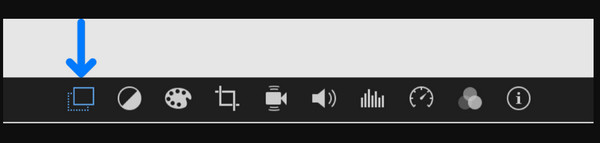
Paso 2.Haga clic en el botón "Pantalla dividida" de la lista desplegable. Los clips cargados aparecerán recortados en la sección "Visor". Ajuste los clips de la línea de tiempo arrastrándolos a una posición diferente. Arrastre los extremos hasta la longitud deseada para acortar los clips. Guarde el resultado en una carpeta.
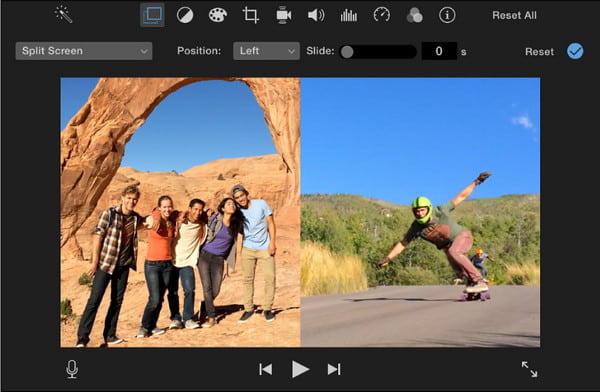
3 formas de combinar dos vídeos uno al lado del otro en Android y iPhone
Su dispositivo móvil es otra forma de decirle cómo poner dos videos uno al lado del otro; por suerte, hay varias opciones de edición gratis. Entonces, esta parte trata sobre las mejores aplicaciones que puede usar para pantallas divididas.
1. Combine videos en uno con TikTok
TikTok es una de las mejores aplicaciones para crear videos uno al lado del otro y compartirlos directamente con todos. Muchos creadores encuentran convenientes las funciones de edición de TikTok; para demostrarlo lo suficiente, ¡la navegación también es fácil! Desafortunadamente, no hay opción para cargar dos videos de su galería, y solo una excelente función para hacer un dúo con el video de alguien en la aplicación.
Paso 1.Inicie la aplicación TikTok en su teléfono y busque el video de TikTok que desea hacer a dúo. Luego toque el botón "Compartir" con el ícono de flecha apuntando hacia la derecha. Haga clic en el botón "Dúo" de la lista. Aparecerá la función "Cámara".
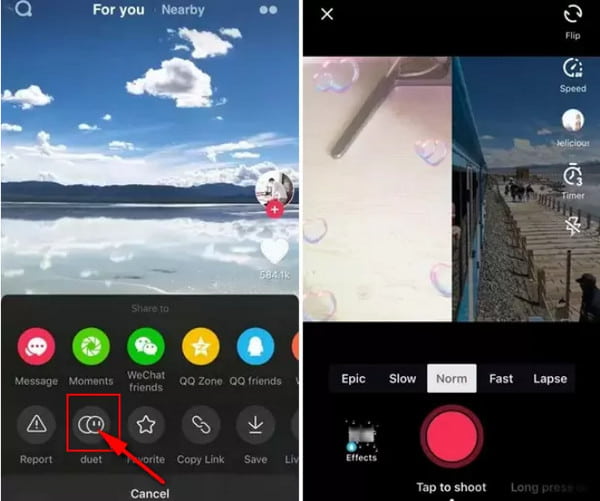
Paso 2.Aplique un filtro o efecto según sea necesario. Después de eso, toque el botón "Grabar" para comenzar a grabar. Recuerde que el dúo no siempre está abierto para videos de TikTok; Depende de la elección del creador si quiere habilitar la opción "Dúo".
2. Combina videos directamente en iMovie en iPhone
iMovie está disponible para la edición de videos en iPhone, y puede familiarizarse fácilmente con la forma de colocar dos videos uno al lado del otro. Aunque la aplicación difiere de la versión de escritorio, es lo suficientemente efectiva y fácil para la edición básica. ¡También puede usar la aplicación iMovie para un video de pantalla dividida!
Paso 1.Abra la aplicación iMovie en su teléfono y toque el botón "Crear proyecto". Sube los vídeos que quieras incluir en la pantalla dividida. Toque el botón "Elipsis" o el botón "Más" para abrir el menú.
Paso 2.Toque el botón "Pantalla dividida" y habilite el video de lado a lado. Ajuste los videos en consecuencia, guarde el resultado o compártalo con amigos.
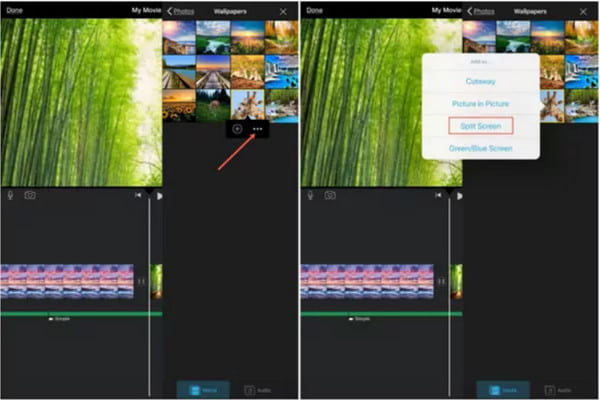
3. Crea un video multipantalla en Android
Mezcla y combina todos tus videos favoritos con Video Collage Maker. Esta aplicación de Android te permite hacer videos en pantalla dividida de la manera más fácil. También le proporciona un marco elegante donde puede importar más de dos videos en un clip. Video Collage Maker es una herramienta gratuita que puedes descargar desde Google Play Store.
Paso 1.Vaya a Google Play Store y busque la aplicación Video Collage Maker. Una vez que la haya descargado, ejecute la aplicación en su dispositivo para crear un video en paralelo. Toque el botón "Video" en la interfaz principal, luego toque el botón "Crear nuevo".
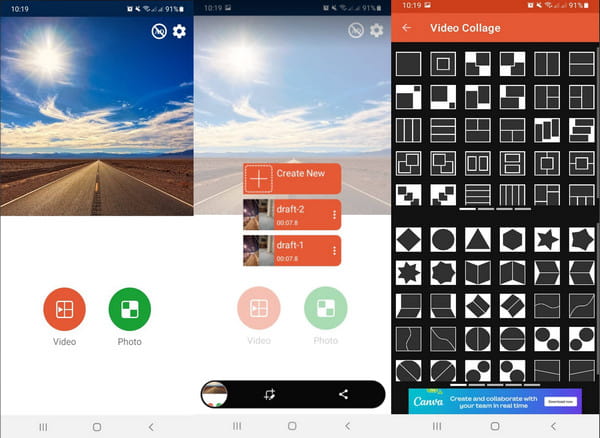
Paso 2.Elija el estilo de vídeo en paralelo que desee entre varias opciones. Toque el primer espacio vacío para importar un archivo de video. Puede editar su volumen de audio, rotarlo y recortarlo. Del mismo modo, en la segunda ranura, luego puedes tocar el botón "Cambiar" para intercambiar los videos en sus lugares.
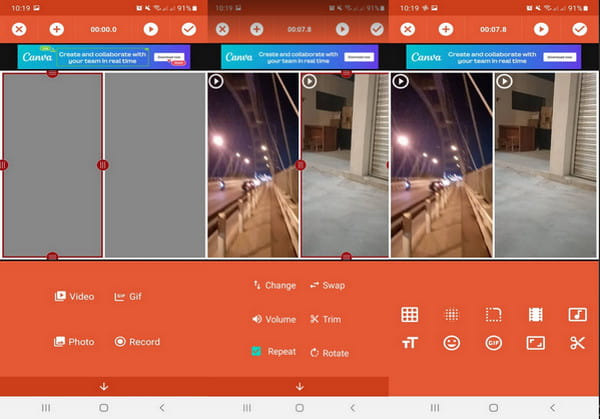
Paso 3.Puede realizar más ediciones de video, como aplicar efectos de desenfoque, color, degradado y gráficos. Agregue otros elementos, incluidos texto, GIF y emoji. Revise todos los cambios, luego toque el botón "Marcar" para guardar el video uno al lado del otro.
Preguntas frecuentes sobre la creación de un vídeo en pantalla dividida
-
1. ¿Cómo poner dos videos uno al lado del otro en línea?
Kapwing ofrece edición de video gratuita para hacer videos uno al lado del otro. Visite el sitio web oficial de Kapwing y haga clic en el Hacer un collage botón. Coloque el videoclip en la interfaz y elija una relación de aspecto. Cambie el tamaño de los clips para hacer un video lateral o use elementos para mejorar la salida. Haga clic en el Exportar video botón para descargar.
-
2. ¿Un video de lado a lado afecta a los espectadores?
Sí. Cuando habilita un video de pantalla dividida, la audiencia puede ver dos objetos con el mismo propósito. Puede captar la atención de los espectadores con una buena edición que coincida con el tiempo de dos videos.
-
3. ¿Puedo mejorar los dos videos con la misma calidad?
Sí. Si tiene un clip de baja calidad que desea incluir en un video de lado a lado, AnyRec Video Converter tiene varias herramientas para mejorar la calidad. Proporciona resolución de modificación, elimina el ruido y la vibración del video y optimiza el brillo.
Conclusión
Cualquiera que sea el motivo que tengas, hacer videos uno al lado del otro te permite ser más creativo. Y debes saber cómo poner dos videos uno al lado del otro después de leer esta publicación. Utilice el recomendado aplicaciones de collage de videos para una edición más fácil, o descargue AnyRec Video Converter para crear rápidamente contenido multimedia profesional.
Descarga segura
Descarga segura
